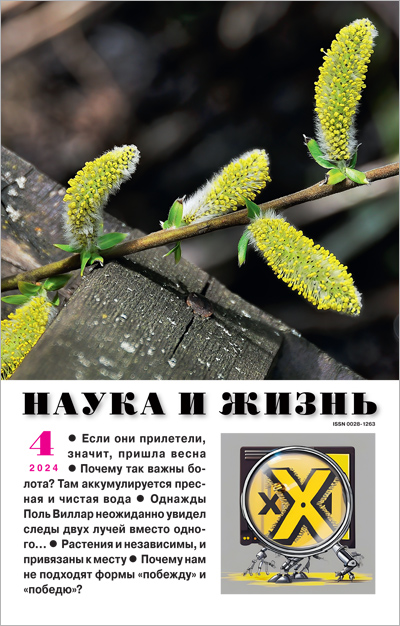[QUOTE]Sagittarius пишет:
Так далеко мне ещё рановато (командная строка). Или, что скорее, поздно... [/QUOTE]
вот ваша фраза как бы пытается оправдать невозможность использования режим терминала
Однако это совсем не так - да терминал как бы в современном мире ушел в прошлое, и это ностальгирует в отношении к тому времени когда на столе стояли первые IBM-ки и осью была MSDOS, когда чтобы что то запустить нужно набрать команду а не кликнуть как сейчас по иконки и "паровозик" заведется
-- так вот я скажу откровенно в Линусах терминал до сих пор более убедительно применяется, чем в виндовс и играет намного более существенную роль, чем это кажется с первого раза. Правда и терминал сейчас совсем другой - он стал графическим, но и его прежний вид до сих пор поддерживается в ядре - но об этом потом
Сейчас Вы можете изменить размер букв, их цвет, цвет фона, а так же через ссылку открыть браузер, и многое многое сделать другого, но самое главное через терминал можно настроить Ось, обновить ее или загрузить новые пакеты или приложения (суть программы)
Итак открываем терминал простым сочетанием клавиш [B]Ctrl+Alt+T[/B]
и перед нами появляется приглашение в виде
[B] имя_компьютера@имя_юзера: ~$[/B]
Это означает что терминал всегда открывается в папке вашего профиля
---аналогия с виндой по точке входа -- [B]..\Мои документы[/B]
знак [B]~[/B] (тильда) указывает на этот место в относительных координатах независимо от устройства вашей файловой системы,
а знак [B]$[/B] (бакс))) - сообщает вам что вы обычный пользователь с обычными правами и вам реально на этом уровне блокированы возможности установки и отладки системы
!!! что это реально означает!!!!
** на этом уровне невозможно произвести любые изменения системы включая даже запуск некоторых приложений системного характера. Но есть команда позволяющая получить права супер-пользователя системы - мы ее называем права уровня [B]root[/B], которые позволяет сделать в системе практически любые изменения, но это не так - эта команда лишь приближает юзера к этому суперпользователю но не делает таковым постоянно. В Убунту вообще отсутствует суперпользователь и мы только можем получить в этой оси права его на время. Причем - права суперпользователя -[B] внимание[/B] - можно получить на время ТОЛЬКО - при вводе команд с терминала, любой другой способ в т.ч. даже имитация терминала и перехват клавиатуры - не дает права суперпользователя
Вот теперь вам становится ясно насколько важен терминал в Линусе.
Конечно существуют приложения которые используют терминал в графическом режиме, но все равно запуск их всегда требует ввода пароля юзера через клавиатуру или другое физическое устройство и действие этого сеанса ограничено во времени
Изменено:
Alex Zest - 13.05.2015 07:23:10